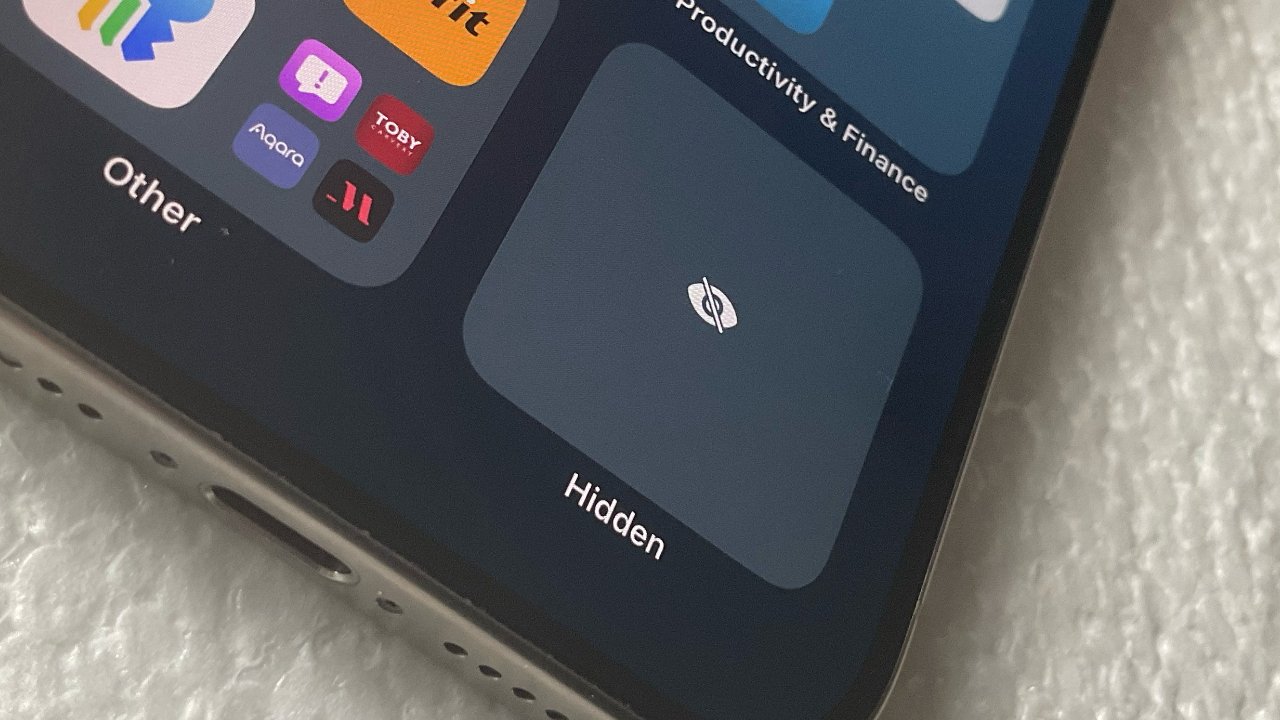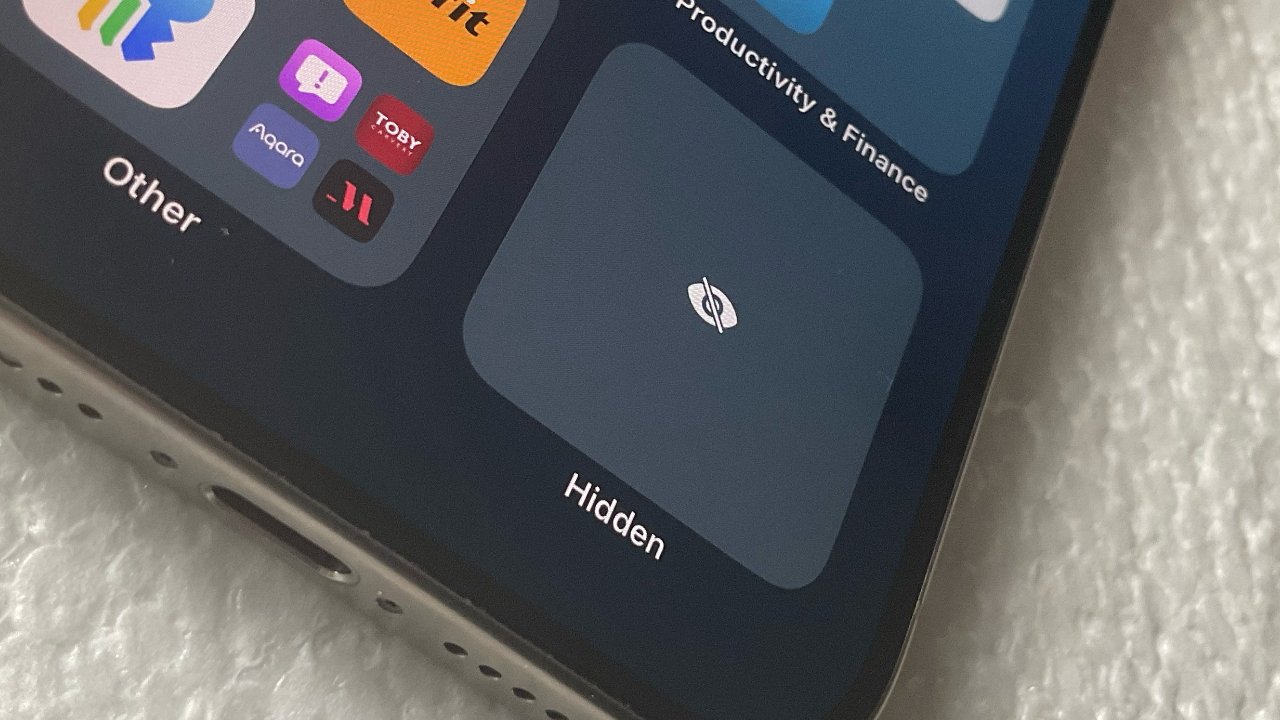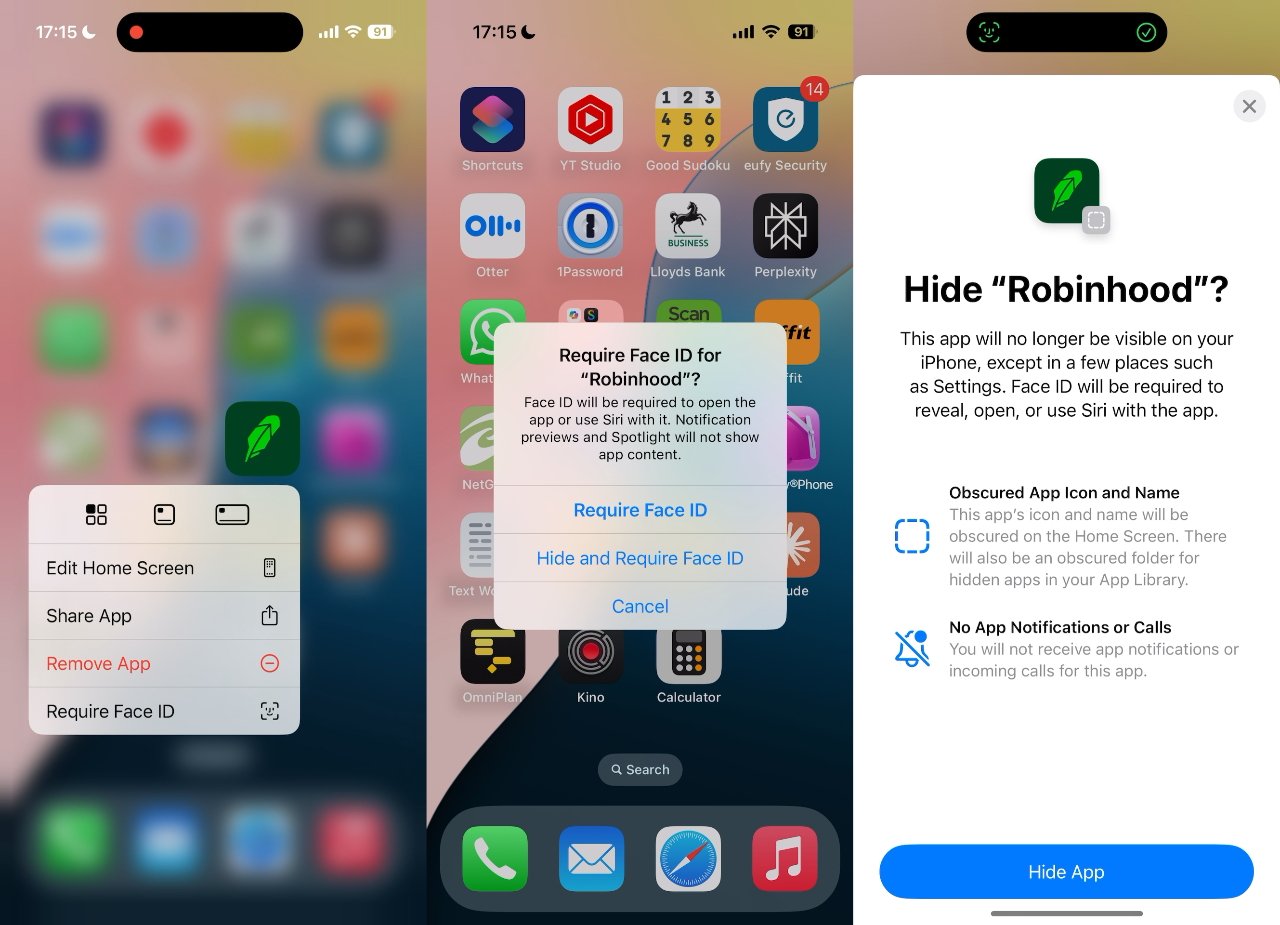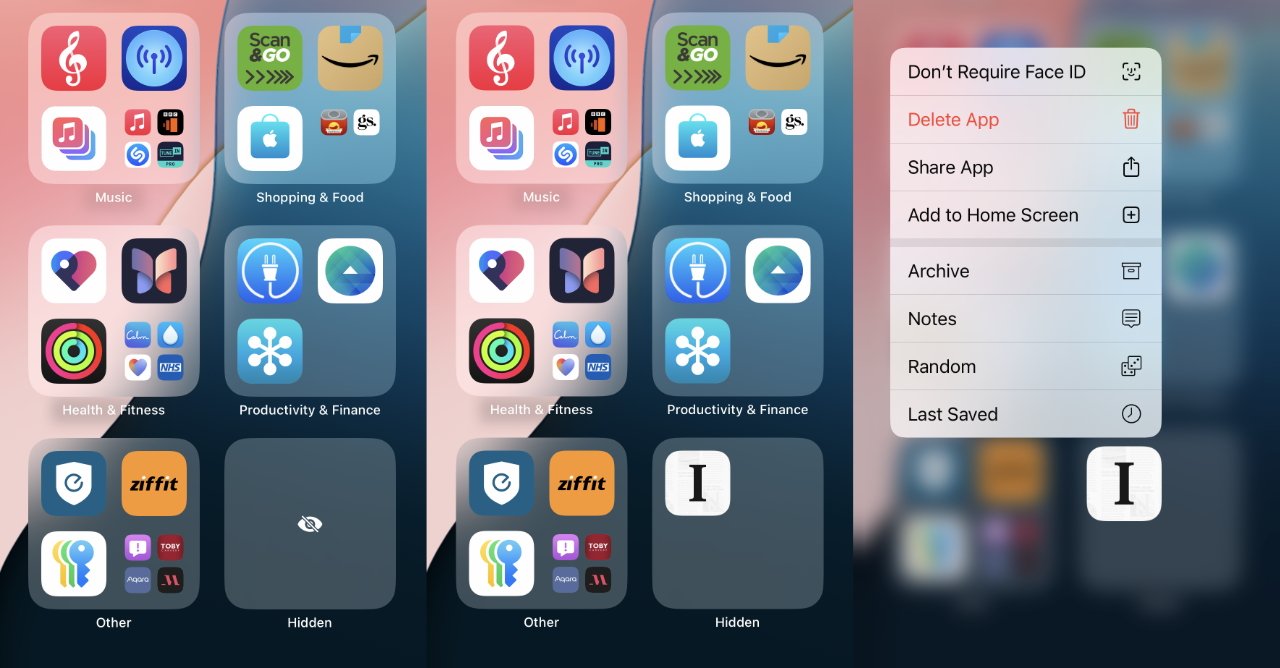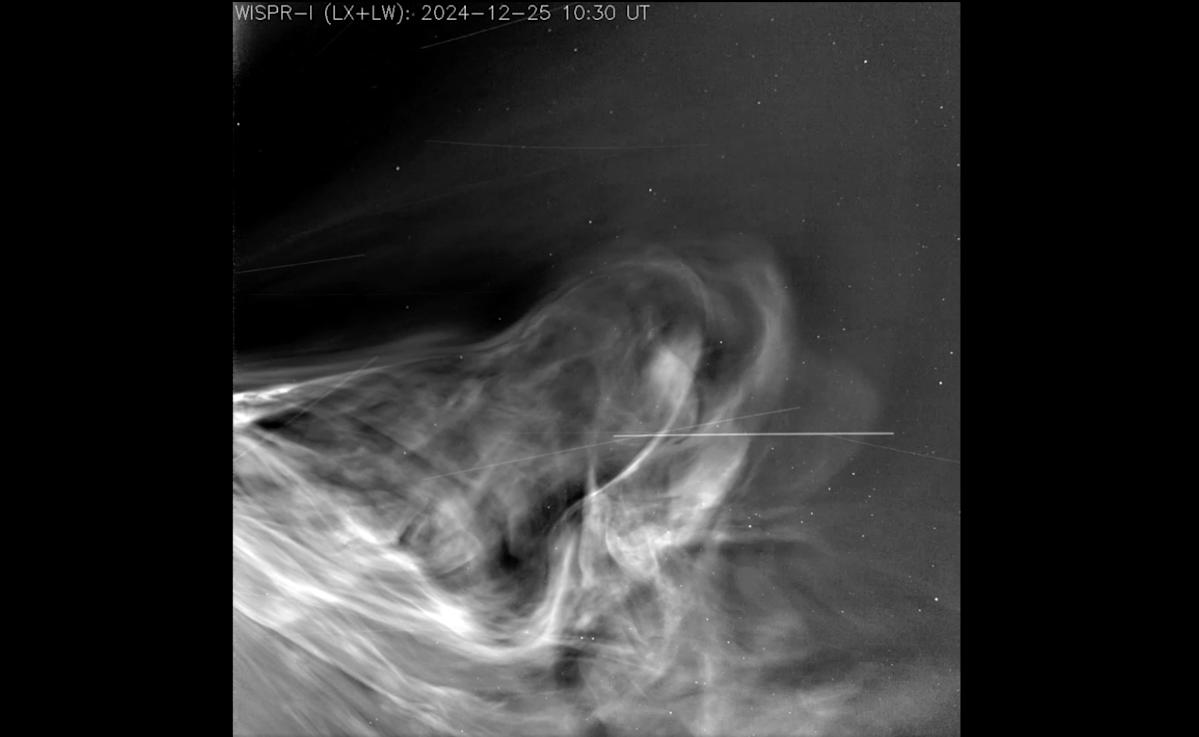Todos los usuarios de iOS 18 ahora obtienen una carpeta llamada Oculto en su biblioteca de aplicaciones, ya sea que oculten algo o no
Antes de usar iOS 18Con la nueva capacidad de bloquear y ocultar aplicaciones, asegúrese de saber cómo encontrarlas nuevamente cuando las necesite.
desde tu iPhone ya está protegido por identificación facial, puede parecer un caso de cinturón y aparatos ortopédicos para luego ocultar aplicaciones individuales bajo el mismo sistema biométrico, pero es una característica que usarás. Significa que puedes desbloquear tu iPhone para entregárselo a alguien, pero debes saber, por ejemplo, que esa persona no puede abrir accidentalmente tus aplicaciones bancarias.
Depende de usted qué aplicaciones bloquear, si es que bloquea alguna, pero a partir de entonces el proceso es el mismo. Cuando alguien toca para abrirlos, Face ID lo escanea y solo usted puede ingresar.
Se trata de una barrera agradable y sencilla contra el uso accidental o intencionalmente malicioso, pero también es rápida. Cuando vas a abrir una de tus aplicaciones bloqueadas, el retraso que agrega el bloqueo es tan fraccional que es difícil incluso notarlo.
Mientras que la capacidad de ocultar una aplicación es tan buena que podrías preguntarte cómo recuperarla.
Apple describió bloquear aplicaciones y ocultarlas como dos cosas separadas, pero en realidad una es una extensión de la otra. No puedes ocultar una aplicación sin bloquearla.
Lo que significa que, de manera potencialmente confusa y posiblemente irónica, la opción de ocultar una aplicación está oculta. Además, en ninguna parte de iOS 18 la opción de bloqueo se llama realmente bloquear.
En cambio, para bloquear u ocultar una aplicación, primero debes mantenerla presionada. Esta es la misma acción que hacer que todas las aplicaciones se muevan antes de moverse, pero esta vez solo esperas a que aparezca el menú emergente.
Cuando lo hace, normalmente hay una opción llamada Requerir identificación facial. Pero no siempre es así; por ejemplo, no es posible solicitar Face ID para bloquear la aplicación Atajos.
Puedes solicitar Face ID para bloquear la nueva aplicación Contraseñas, pero tampoco puedes ocultarla.
Por lo tanto, es posible que no siempre tenga la opción, pero cuando se le ofrezca la posibilidad de solicitar Face ID, toque para seleccionarla.
Una vez que lo haga, recibirá una alerta que explica que, si continúa, «se requerirá Face ID para abrir la aplicación o usar siri con él». La alerta explica además que «las vistas previas de notificaciones y Spotlight no mostrarán el contenido de la aplicación».
Sus tres opciones aquí suelen ser:
- Requerir identificación facial
- Ocultar y requerir Face ID
- Cancelar
Si sigues adelante con solo Requerir identificación facial, verá que Dynamic Island muestra su rostro siendo escaneado. Suponiendo que es tu cara y no es otra persona que intenta hacerlo, la aplicación ahora está bloqueada.
No ves ninguna diferencia en la aplicación externamente, el ícono permanece en tu pantalla. Y nuevamente, si usted es el usuario, apenas notará la diferencia cuando quiera abrirlo.
Cómo ocultar una aplicación
Realiza el mismo proceso pero, si está disponible, esta vez selecciona Ocultar y requerir Face ID. Nuevamente, no todas las aplicaciones tendrán esta opción, pero ahora también encontrarás que cualquier aplicación que hayas bloqueado anteriormente tampoco mostrará esta opción.
En cambio, las aplicaciones bloqueadas muestran un menú emergente con No requiere identificación facial. Tienes que elegir eso y luego, suponiendo que pases el escaneo de Face ID, la aplicación se desbloqueará.
Luego puedes seguir el proceso y elegir Ocultar y requerir Face ID. Se le pedirá que confirme que está seguro de querer ocultar la aplicación y también se le advertirá cuándo es posible que se vean aplicaciones ocultas.
Específicamente, se le advierte que la aplicación no será visible «excepto en algunos lugares como Configuración».
Si desea continuar, toque Esconder Appy desaparece de tu iPhone más rápido de lo que puedes notar al escanear tu rostro.
Cómo recuperar una aplicación oculta
Podría haber un agujero en la pantalla de tu iPhone, como un espacio desdentado, pero de lo contrario ni siquiera habrá una señal de que la aplicación alguna vez existió.
Pero lo que habrá (siempre habrá) es una carpeta oculta en la biblioteca de aplicaciones. Desliza el dedo desde la derecha en la pantalla de inicio de tu iPhone y sigue deslizándolo hasta que llegues a la biblioteca de aplicaciones al final.
LR: toque «Oculto», Face ID revela la aplicación oculta; mantenga presionado para elegir No requerir Face ID, que luego muestra la aplicación
Desplácese hasta el final y, ya sea que haya ocultado alguna aplicación o no, habrá esta carpeta llamada Oculta. Como era de esperar, Hidden está bloqueado con Face ID.
Pero toca para abrirlo, escanea tu rostro y ahí estará la carpeta abierta con tu aplicación oculta. Puede tocar para abrir y ejecutar la aplicación normalmente.
Cuando haya terminado y salga de la aplicación, permanecerá en la carpeta Oculta y nuevamente no podrá verse.
Lo particularmente bueno de esto es que Apple ha proporcionado una carpeta oculta a cada usuario de iOS 18. Para que nadie pueda ver que tienes una carpeta oculta y concluir que en realidad estás ocultando algo.
Simplemente actúa inocentemente cuando te pregunten qué es esta carpeta «oculta». Y asegúrese de no estar mirando la pantalla cuando intenten mostrárselo.